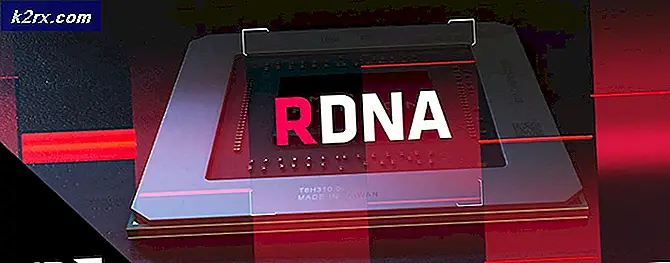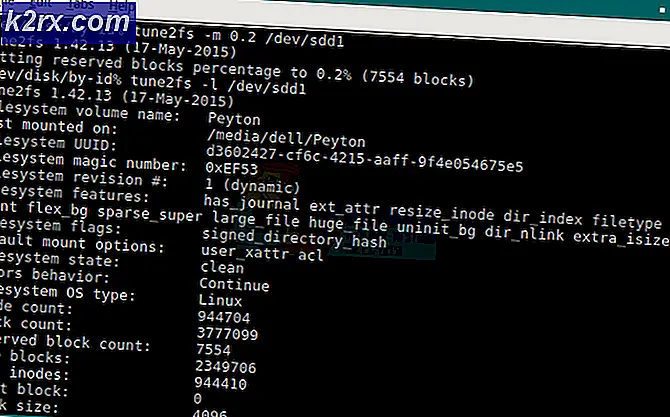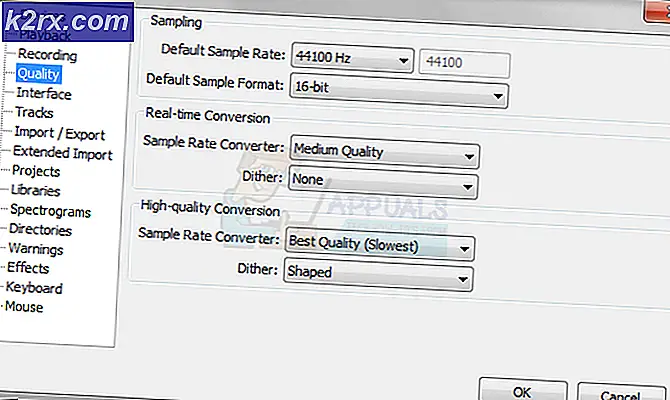Bagaimana Cara Memutar File Adobe Flash SWF Di Luar Browser Web Anda?
".SWFEkstensi file diucapkan sebagai "Swiff", adalah Adobe Flash Format File. File SWF terdiri dari animasi atau applet dengan berbagai tingkat interaktivitas dan fungsi.
Syarat "SWF"Adalah singkatan dariShockWave Flash yang kemudian diubah menjadi Format Web Kecil.
Format file SWF pada dasarnya untuk Penggunaan Online. File ini sering digunakan untuk Game online yang dimainkan dalam Browser Web dan untuk tujuan ini, Adobe menyediakan plugin, seperti Adobe Flash Player dan Adobe Integrated Runtime untuk memutar file SWF di browser web pada sistem operasi desktop. Ini termasuk Microsoft Windows, Mac OS X, dan Linux pada arsitektur x86 dan arsitektur ARM (khusus Google Chrome OS). Cukup mudah sebelum 2015 untuk memutar file SWF lokal di komputer Anda; cukup seret dan lepas ke jendela browser untuk memutarnya.
Namun terlepas dari popularitas dan penggunaannya, Flash memiliki 1000 Plus Kerentanan, sebagai hasilnya, Adobe memutuskan untuk melakukannya Hentikan Flash terlambat 2020 dan semua pembuat browser utama mengumumkan bahwa mereka juga akan menghentikan dukungan untuk Flash pada tahun 2020 di browser.
Ketika Anda mencoba memutar file SWF di PC desktop Anda, Anda mungkin memperhatikan bahwa itu tidak semudah itu lagi. Sebagian besar browser web Melarang itu Menarik dan Menjatuhkan file tersebut ke antarmuka mereka untuk pemutaran; yang mengizinkannya sekarang (pada 2019) akan berhenti mengizinkannya setelah dukungan Flash habis.
Salah satu contoh: saat Anda menyeret file SWF ke antarmuka Chrome, Anda mendapatkan Prompt Unduh dan file Flash tidak Diputar.
Begitu, jika Anda memiliki file Flash di sistem Anda, Anda mungkin ingin terus menggunakan file-file ini bahkan setelah Flash dihentikan, jadi, perlu mencari di tempat lain untuk menemukan Andal Pilihan yang akan berfungsi setelah tahun 2020.
Namun, ingat bahwa beberapa file SWF adalah permainan interaktif sedangkan yang lain mungkin iklan atau tutorial non-interaktif, jadi tidak semua file SWF didukung di semua pemutar SWF.
Memutar File Adobe Flash SWF di Luar Browser Web Anda
Jadi, Anda ingin memutar file SWF di luar browser, hal pertama yang terlintas di benak Anda adalah mengunduh Adobe Flash Player. Tetapi Pemutar itu tidak akan menyelesaikan masalah Anda karena akan menggunakan penjelajahanr untuk memutar file SWF; pemain yang akan melakukannya Mainkan SWF secara Independen diperlukan.
Produk Adobe, serta aplikasi pembuat SWF lainnya, dapat membuka file SWF seperti Adobe Animate yang sebelumnya dikenal sebagai Adobe Flash, Dreamweaver, Flash Builder, dan After Effects. Produk komersial penuh fitur lain yang bekerja dengan file SWF adalahBentuk skala, yang merupakan bagian dari Autodesk Game-ware tetapi bukan ide yang baik untuk menginstalnya Aplikasi Perangkat Lunak Berat hanya untuk memainkan Flash tetapi jika Anda telah menginstal salah satu aplikasi ini, gunakanlah untuk memainkan SWF.
Program Berbeda mungkin diminta untuk membuka SWF berbeda file
Solusi 1: Debugger Konten Proyektor Adobe Flash Player
Pencarian dalam hal ini akan membawa Anda ke Adobe Flash Player yang memutar file SWF di browser. Namun, Adobe memang memiliki pemutar SWF yang disebut Debugger Konten Proyektor Adobe Flash Player atau Pemutar Flash Mandiri Adobe.
Adobe menyembunyikan Flash Player mandiri dengan sangat baik.
- Unduh Adobe Flash Player Projector Content Debugger, buka Tautan berikut
- Temukan opsi OS yang tersedia seperti Windows, Mac atau Linux
- Dan Anda harus melakukannya sekarang unduh Flash Player Projector Content Debugger.
- Di Windows, Anda akan memiliki EXE file yang tidak membutuhkan instalasi. Cukup klik dua kali untuk menjalankannya.
- Anda akan mendapatkan yang sederhana Jendela Adobe Flash Player. Untuk membuka file SWF, klik salah satunya File> Buka atau seret dan lepas ke jendela atau. Anda dapat memasukkan jalur ke file SWF di web atau menelusuri file SWF di sistem lokal Anda.
- Ubah ukuran jendela untuk memperbesar jika objek Flash tampak terlalu kecil. Sekarang, Anda dapat menonton dan berinteraksi dengan file SWF seperti biasa.
- Klik kanan objek Flash atau gunakan bilah menu untuk mengontrol Opsi Standar seperti pengaturan zoom, kualitas gambar, dan mengaktifkan dan menonaktifkan mode layar penuh.
- Bagian terbaiknya: Pemutar Flash ini akan tetap berfungsi di masa mendatang, bahkan setelah browser web menghentikan Flash sepenuhnya. Ini bukan hanya alat debug untuk pengembang; ini adalah solusi kompatibilitas yang sangat berguna bagi siapa saja yang membutuhkan Flash.
Solusi 2: Gunakan arsip Macromedia
- Unduh Flash Player dari Arsip Macromedia situs web untuk Windows 10 dan Mac dari tautan berikut sesuai kebutuhan Anda:
- Instal dan gunakan sebagai aplikasi normal OS Anda.
- Unduh Pemutar File SWF
- Instal aplikasinya.
- Ini akan menampilkan file Antarmuka Kosong di awal dan Anda perlu menggunakan File> Buka untuk memuat file SWF. Baik file SWF terkompresi dan tidak terkompresi didukung.
- Pemutar File SWF mengurai tajuk file dan mengisi informasi di layar. Tekan tombol putar untuk memulai pemutaran. Jika ini adalah sebuah game, Anda dapat mulai bermain, dan jika itu adalah sebuah aplikasi, Anda dapat segera mulai menggunakannya.
- Anda mungkin mengalami masalah jika file SWF perlu mengunduh konten dari Internet, karena hal itu bergantung pada ketersediaan server. Ini harus berfungsi jika server masih aktif.
- Gunakan F11 untuk beralih mode layar penuh.
- Sebagai Gamer, Anda mungkin ingin memeriksa proyek Pelestarian Game Flash Titik nyala sebagai alternatif. Proyek ini mengumpulkan game Flash dari Internet untuk melestarikannya; Anda dapat mengunduh program dari situs web proyek untuk memainkan game Flash yang diawetkan ini langsung di antarmuka program. Tujuan utama dari proyek ini adalah untuk melestarikan game flash.
- Unduh VLC Pemutar Media
- Pasang dan Lari VLC Media Player.
- Klik kanan file SWF dan pilih "Buka dengan”Atau“ Open ”jika tidak ada program yang terkait dengan format dan navigasi ke VLC Media Player dari daftar opsi yang muncul.
- Atau sebaliknya Buka VLC Media Player, Klik Media dan klik Open File dan arahkan ke file SWF.
- Unduh dan instal IrfanView
- Kemudian unduh dan instal Plugin Resmi Tambahan untuk Flash dari tautan berikut
- Itu dapat membuka file Flash hingga versi 9
- Buka file SWF Anda menggunakan IrfanView baik dengan drag and drop atau dari menu file.
- Buka File SWF dari menu File
- Atau Tarik dan lepas file SWF mengajukan ke iSwiff.
- Untuk menggunakan Layar Penuh, pilih "Layar penuh" dari "Jendela" Tidak bisa.
- Untuk keluar dari klik "layar penuh" Cmd-F.
- Untuk keluar dari iSwiff tekan saja Cmd-Q.
- Pilih file SWF dalam format Penemu dan kontrol-klik file untuk menggunakan "Mendapatkan informasi“, Anda bisa memilih iSwiff sebagai Aplikasi Default untuk semua file Flash.
- Unduh dan pasang Pengonversi Video Freemake
- Buka dan konversikan file SWF.
- Anda juga bisa menggunakan FileZigZag yang berfungsi sebagai konverter SWF online.
- Anda juga bisa menggunakan Adobe Animate dapat mengonversi file File SWF ke EXEagar lebih mudah menjalankan file di komputer yang tidak menginstal Flash Player. Itu bisa dilakukan oleh program Mengajukan> Buat Proyek atau opsi menu.
- FlajectordanSWF Alat adalah beberapa konverter SWF ke EXE alternatif.
Solusi 3: Pemutar File SWF
Salah satu opsi yang lebih baik untuk OS Windows adalah freeware SWF File Player. Program ini adalah freeware, dan membutuhkan .NETFramework dan Shockwave Flash Object.
Solusi 4: Gunakan Pemutar Multimedia
Anda dapat menggunakan Pemutar multimedia yang berbeda untuk memutar file SWF. Salah satu contohnya adalah VLC Media Player yang merupakan pemutar video open-source gratis yang juga mendukung media lain, dan sangat bagus terutama untuk memutar format yang jarang ditemukan.
GOM Player dan Media Player Klasik mainkan SWF dengan baik (MPC disertakan dalam XP Codec Pack). Anda dapat mencoba keberuntungan Anda dengan pemutar Multimedia lainnya.
Solusi 5: Gunakan IrfanView untuk Windows
IrfanView adalah penampil grafis gratis yang ringkas, cepat, dan inovatif untuk Windows
Solusi 6: iSwiff untuk MAC
iSwiff menggunakan plugin web Adobe Flash (edisi NPAPI) untuk memutar film. Plugin Flash pernah menjadi bagian dari Mac OS X, tetapi Anda juga dapat menemukannya di versi terbaru diMacUpdate. Atau Unduh dan instal iSwiff
Ada juga pembuka file Flash lainnya untuk macOS. Pemutar SWF & FLV dan Elmedia Player adalah dua contoh, tetapi karena sebagian besar pemutar multimedia untuk file video dan audio, Anda tidak dapat menggunakannya untuk memutar Game Berbasis SWF.
Solusi 7: Mengonversi File SWF
Kamu bisa mengubah SWF ke MP4 atau ke format video lainnya. Ada banyak konverter file video gratis yang dapat menyimpan file SWF ke format video seperti MP4, MOV, HTML5, dan AVI, bahkan beberapa memungkinkan Anda mengonversi file SWF menjadi MP3 atau format file audio lainnya. Ada juga banyak alat online SWF Alat Penulisan dapat Anda gunakan untuk melakukan ini.